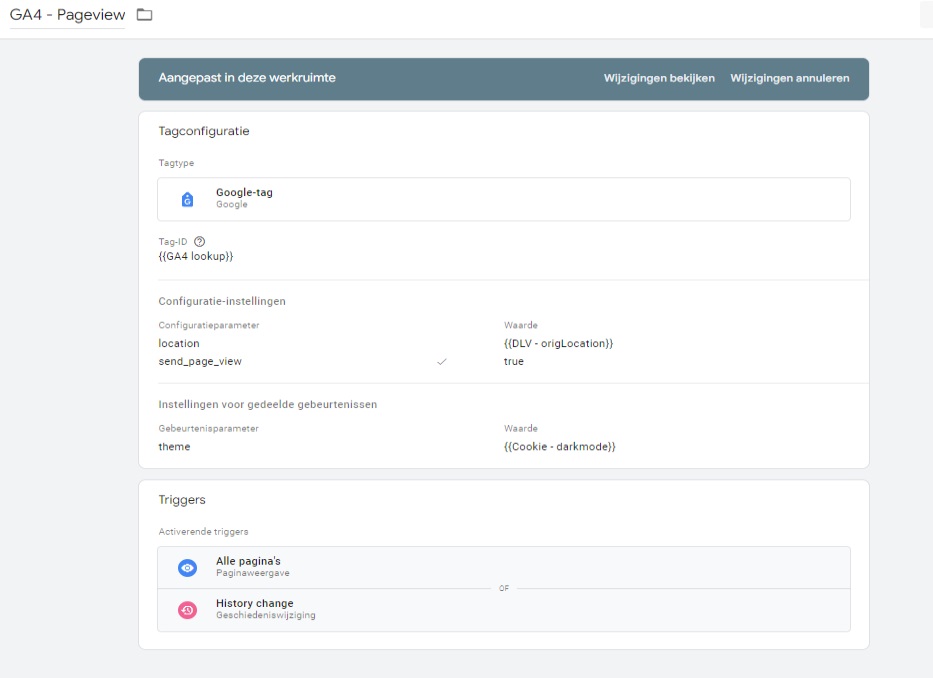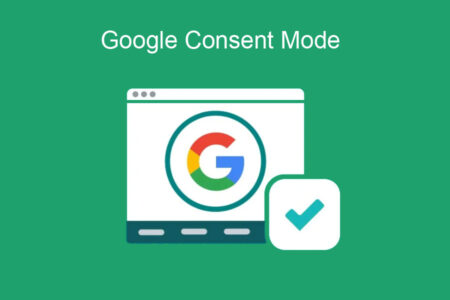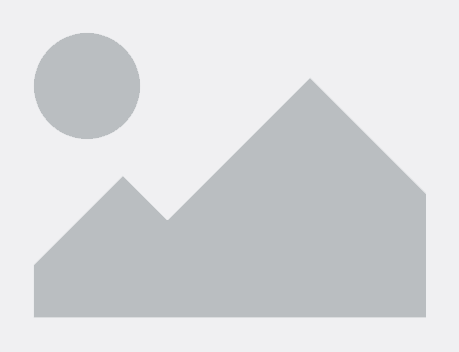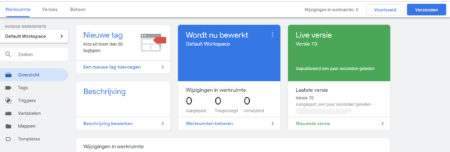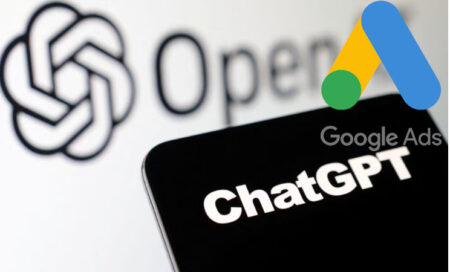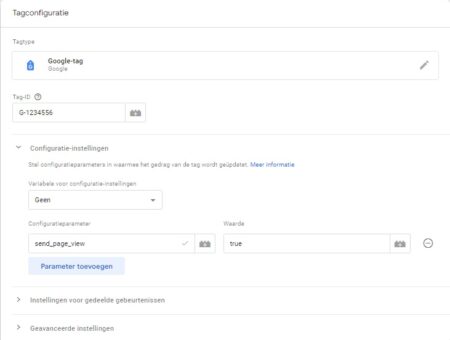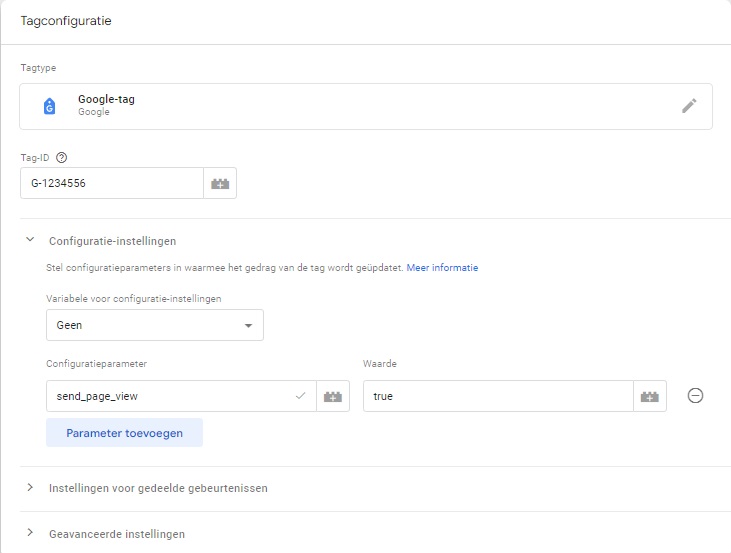
Gepubliceerd in: Google Analytics, Google Tag Manager
Hoe werkt de Google Tag in GTM
Hoe werkt de Google Tag in GTM
De Google Tag is een nieuwe tag die Google in september 2023 heeft geïntroduceerd om GA4 via GTM te implementeren. Verwar deze tag niet met de gtag. De Google Tag plaats je in Google Tag Manager en niet direct op de website.
Door de introductie van de Google Tag is de oude GA4 pageview tag komen te vervallen en vervangen voor een nieuw soort GA4 tag. Mocht je al een bestaande GTM account met GA4 tracking hebben zal Google deze tag reeds hebben aangepast en hoef je verder niets te doen.
Installatie van de Google Tag
Installeren van Google Tag doe je door een nieuwe tag aan te maken en dan bij tag configuratie naar Google Analytics => Google Tag.
Vervolgens kunnen we hier een tag template maken wat vergelijkbaar is met de instellingen voor Google Analytics die we in de oude Analytics hadden.
Je hebt hier in het bijzonder drie dingen die je in kunt stellen:
- Tag ID (Verplicht)
- Configuratie instellingen
- Instellingen voor gedeelde gebeurtenissen
Tag ID
Dit is de metings-ID van GA4. Deze kun je vinden in je GA4 account onder Beheer => Gegevensstreams => De stream van je website => Rechts bovenin staat Metings-ID. Dat is een G- gevolgd door een nummer. De metings-id is verplicht en de manier zodat GTM weet naar welke Google Analytics account het verkeer te sturen.
Configuratie instellingen
Hier vullen we bepaalde instellingen in. Deze bestaan steeds uit een parameter en een waarde. GTM geeft de mogelijkheid om dit via een variabele te doen maar tenzij je meerdere Google Tags hebt stel ik voor dit direct hier in te vullen.
Het is belangrijk te begrijpen wat de Google Tag precies doet. Het wordt veelal gezien als een pageview tag maar is dat niet. Het is een configuratie tag die vervolgens luistert naar gebeurtenissen en dan conform die configuratie een gebeurtenis naar Google Analytics stuurt. In de meeste gevallen willen we met deze tag echter ook een pageview meten maar dat hoeft niet perse. We kunnen vervolgens een instelling opnemen: send_page_view met als waarde false. Dit voorkomt dat er een pageview naar Google wordt gestuurd.
De configuratie instellingen kennen een instellingen waarbij diverse als niets wordt ingevuld automatisch worden toegepast. Je kunt ze hier in de officiële documentatie over de Google Tag in GTM nalezen.
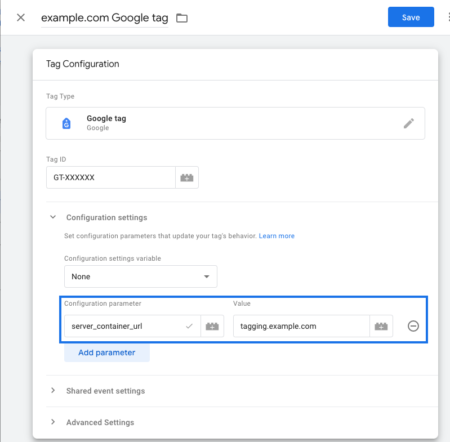
Bron: Google Documentatie
Een aantal relevante wil ik hier uitlichten:
- send_page_view: true of false
- server_container_url: URL server side GTM container.
Je kunt hier handige zaken instellen maar ook cookies blokkeren die bijvoorbeeld nodig zijn voor Google Ads en Remarketing. Wanneer dit geblokkeerd dient te worden bijvoorbeeld door cookieconsent kan beter van consentmodus gebruikt worden. In veruit de meeste gevallen zijn de standaardinstellingen hier aanbevolen.
Instellingen voor gedeelde gebeurtenissen
Dit is de plaats waar je aangepaste dimensies en aangepaste statistieken invult. Dit zijn parameters waarmee je speciefieke content kunt identificeren of gebruikers vooraf kunt indelen in categorieën die in GA4 meetbaar zijn en aan iedere tag worden meegegeven. Je kunt deze zelf verzinnen of een van de ingebouwde dimensies gebruiken zoals:
- content_type: zoals blog of shop afhankelijk van het deel van de website
- country: met een landcode als NL
- items: het GA4 e-commerce object voor e-commerce tracking
- send_to: vul hier een metings-ID in als je data wilt versturen naar een andere GA4 account
De waardes naast de tag kun je het beste vanuit (dataLayer) parameters laten komen of via opzoektabellen. Wil je deze waardes ook in GA4 rapporten gebruiken dan dien je het gebruik hiervan in GA4 te registreren via Beheer => Aangepaste definities.
Trigger
Hang aan de tag een trigger die activeert op alle pagina’s. Dit zorgt ervoor dat de GA instellingen bekend zijn voordat enige events afgevuurd worden.
Hoe heb ik deze tag bij mij ingesteld?
Dit is het moment om uit te leggen waarom ik bepaalde dingen meet:
- Meting ID uit een lookup tabel om te voorkomen dat development verkeer in GA4 terecht komt als ik aan mijn website sleutel
- Theme custom dimensie om inzichtelijk te maken hoeveel mensen in dark of lightmodus de website bekijken
- location en virtuele pageviews lossen tracking problemen op bij single page websites met GTM.